MSI Optix MAG321QR Bedienungsanleitung
Lesen Sie kostenlos die 📖 deutsche Bedienungsanleitung für MSI Optix MAG321QR (27 Seiten) in der Kategorie Monitor. Dieser Bedienungsanleitung war für 42 Personen hilfreich und wurde von 2 Benutzern mit durchschnittlich 4.5 Sternen bewertet
Seite 1/27

Optix-serie
LCD-monitor
Optix MAG321QR (3DB9)
Handleiding

2Inhoudsopgave
Inhoudsopgave
Aan de slag ....................................................................................................................3
Inhoud verpakking 3 ..................................................................................................
De monitorstandaard installeren 4 ...........................................................................
De monitor aanpassen 5 ...........................................................................................
Monitoroverzicht 6 .....................................................................................................
De monitor aansluiten op pc 8 ..................................................................................
OSD-instelling ...............................................................................................................9
Navigatietoets 9 .........................................................................................................
Sneltoets 9 .................................................................................................................
Het Menu's OSD ..........................................................................................................10
Gaming 10 ..................................................................................................................
Professioneel 12 ........................................................................................................
Beeld 14 .....................................................................................................................
Ingangsbron 14 ..........................................................................................................
Navigatietoets 15 .......................................................................................................
Instelling 16 ...............................................................................................................
Specificaties 18 ................................................................................................................
Vooraf ingestelde weergavemodi ..............................................................................20
Problemen oplossen ..................................................................................................21
Veiligheidsrichtlijnen 22 ..................................................................................................
TÜV Rheinland-certificering ......................................................................................24
Regelgevingsberichten 25 ..............................................................................................
Revisie
V1.0, 2021/08

3
Aan de slag
Aan de slag
Dit hoofdstuk biedt u informatie over de procedures voor de hardwareinstellingen.
Tijdens het aansluiten van apparaten moet u voorzichtig te werk gaan bij het hanteren
van de apparaten en een geaarde polsriem gebruiken om statische elektriciteit te
voorkomen.
Inhoud verpakking
Monitor Optix MAG321QR
Documentatie
Snelstartgids
Registratiekaart
Accessoires
Standaard met schroeven
Basis standaard met schroeven
Netsnoer
Netvoeding
Kabels
HDMI-kabel (optioneel)
DisplayPort-kabel (optioneel)
Stroomopwaartse USB-kabel (voor Stroomopwaartse USB-
poort Type-B) (optioneel)
USB Type-C-kabel (optioneel)
⚠
Belangrijk
∙
Neem contact op met uw plaats van aanschaf of lokale distributeur indien enige van
de items zijn beschadigd of ontbreken.
∙
Inhoud van verpakking kan variëren per land.
∙
Het meegeleverde netsnoer is uitsluitend voor deze monitor en mag niet worden
gebruikt met andere producten.
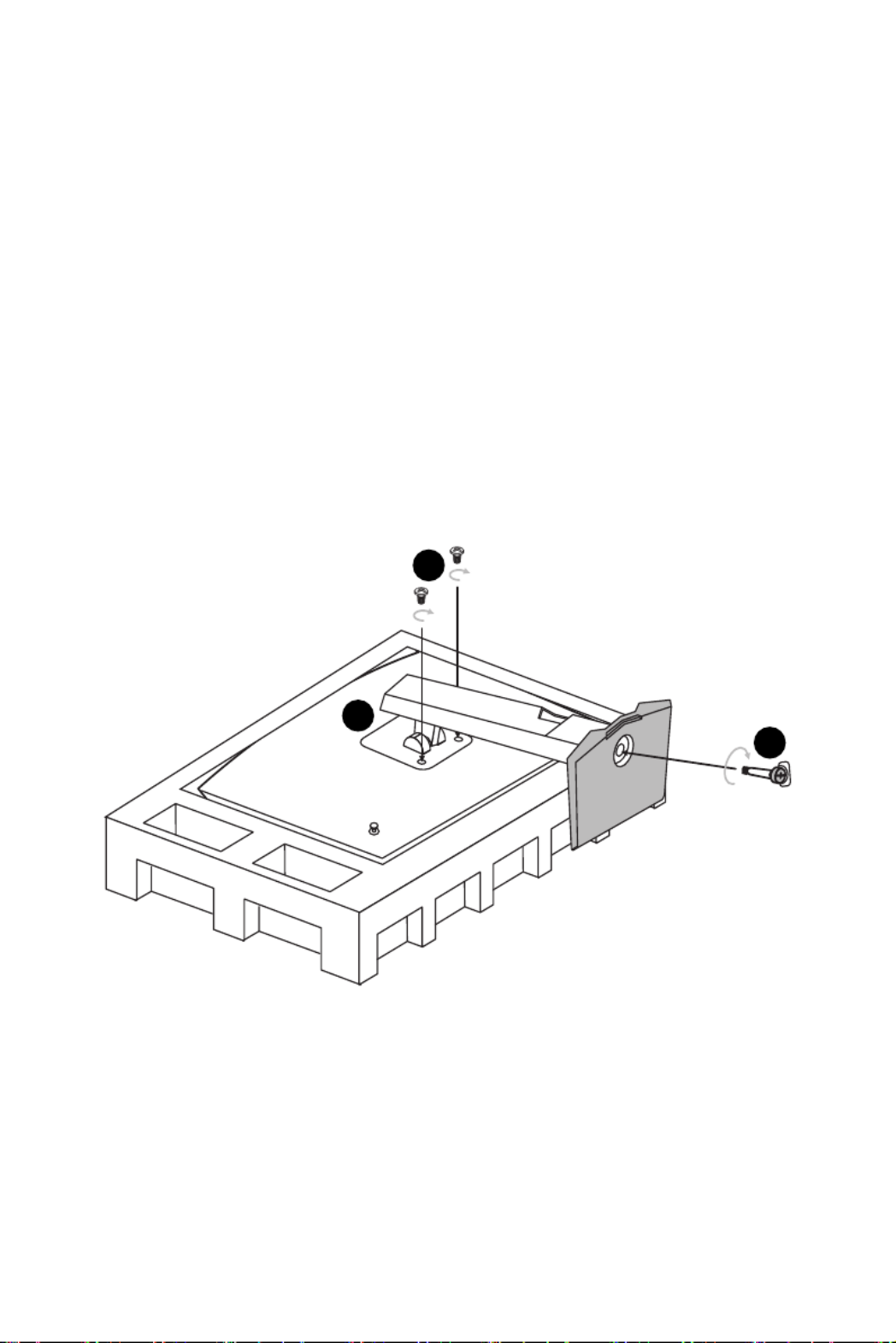
4Aan de slag
De monitorstandaard installeren
1. Laat de monitor in de beschermende schuimverpakking. Lijn de standaardbeugel
uit met de monitorgroef.
2. Zet de standaardbeugel vast met schroeven.
3. Sluit de basis aan op de standaard en draai de basisschroef vast om de basis te
bevestigen.
4. Zorg ervoor dat de standaardmontage goed is geïnstalleerd voordat u de monitor
rechtop zet.
⚠
Belangrijk
∙
Plaats de monitor op een zacht, beschermd oppervlak voor het vermijden van
bekrassen van het weergavepaneel.
∙
Gebruik geen scherpte objecten op het paneel.
∙
De groef voor het installeren van de standaardbeugel kan ook worden gebruikt voor
wandmontage. Neem contact op met uw dealer voor de juiste wandmontageset.
1
2
3

5
Aan de slag
De monitor aanpassen
Deze monitor is ontworpen voor het maximaliseren van uw weergavecomfort met de
afstelcapaciteiten.
⚠
Belangrijk
∙
Vermijd het aanraken van het weergavepaneel bij het afstellen van de monitor.
∙
Kantel de monitor enigszins naar achteren voorafgaand aan scharnieren.
-5
O
20
O
45 O
130mm
45 O

6Aan de slag
Monitoroverzicht
1 2
34
6 7 8 9 10 11 12
5
7 11

7
Aan de slag
1Macrotoets
Voor activeren van OSD-toepassing.
2Aan/uit-knop
3Navigatietoets
4Kensington-slot
5Gat voor snoergeleiding
6DisplayPort 1.2
7HDMI 2.0-poort
8USB Type-C-poort
Deze poort ondersteunt de DisplayPort Alternate (DP Alt)-modus en
vermogensafgifte van tot 5V/3A (15W). Het voert alleen videosignalen en
ondersteunt de functie van gegevensoverdracht niet.
9Aansluiting hoofdtelefoon
10 Stroomopwaartse USB 2.0-poort Type-B
Voor stroomopwaartse USB-kabel.
⚠
Belangrijk
Controleer het pakket voor
stroomopwaartse USB-kabel en sluit
het aan op de pc en monitor. Wanneer
deze kabel is aangesloten, zijn de
stroomafwaartse USB-poorten Type-A klaar
voor gebruik.
Naar pc
Naar monitor
11 USB 2.0-poort Type-A
12 Voedingsaansluiting

8Aan de slag
De monitor aansluiten op pc
1. Schakel uw computer uit.
2. Sluit de Video-kabel aan van de monitor op uw computer.
3. Monteer de netvoeding & netsnoer van de monitor. (Afbeelding A)
4. Sluit de netvoeding aan op de voedingsaansluiting van de monitor. (Afbeelding B)
5. Sluit de voedingskabel aan op het stopcontact. (Afbeelding C)
6. Schakel de monitor in. (Afbeelding D)
7. Schakel de computer in en de monitor detecteert automatisch de signaalbron.
A
B
C
D

9
OSD-instelling
OSD-instelling
Dit hoofdstuk bevat belangrijke informatie over OSD-instelling.
⚠
Belangrijk
Alle informatie is onderhevig aan wijzigingen zonder voorafgaande kennisgeving.
Navigatietoets
De monitor wordt geleverd met een Navigatietoets, een bediening in meerdere
richtingen die helpt bij het navigeren in het OSD-menu.
Omhoog/ omlaag/ links/ rechts:
∙Functiemenu’s en items selecteren
∙functiewaarden afstellen
∙functiemenu’s openen/verlaten
Druk op (OK):
∙het OSD (On-Screen Display) starten
∙Submenu’s openen
∙Een selectie of instelling bevestigen
Sneltoets
∙Gebruikers kunnen gaan naar de functiemenu’s Spelmodus, Smart Crosshair, KVM
en Ingangsbron door de Navigatietoets omhoog, omlaag, links of rechts te bewegen
wanneer het OSD-menu inactief is.
∙Gebruikers kunnen hun eigen sneltoetsen aanpassen voor het openen van
verschillende functiemenu’s.

10 Het Menu's OSD
Het Menu's OSD
Gaming
Menu 1ste
niveau Menu 2de/3de niveau Omschrijving
Spelmodus Gebruiker ∙Alle items kunnen door de gebruiker
worden aangepast.
∙Gebruik de knop Omhoog of Omlaag
voor het selecteren en weergeven van
een voorbeeld van moduseffecten.
∙Druk op de OK knop voor bevestigen
en toepassen van uw modustype.
FPS
Racen
RTS
RPG
Nachtzicht UIT ∙Deze functie optimaliseert de
helderheid van de achtergrond en
wordt aanbevolen voor FPS-games.
Normaal
Sterk
Sterkst
A.I.
Responstijd Normaal ∙Gebruikers kunnen de responstijd in
elke modus aanpassen.
∙De responstijd is grijs als MPRT is
ingeschakeld.
Snel
Snelst
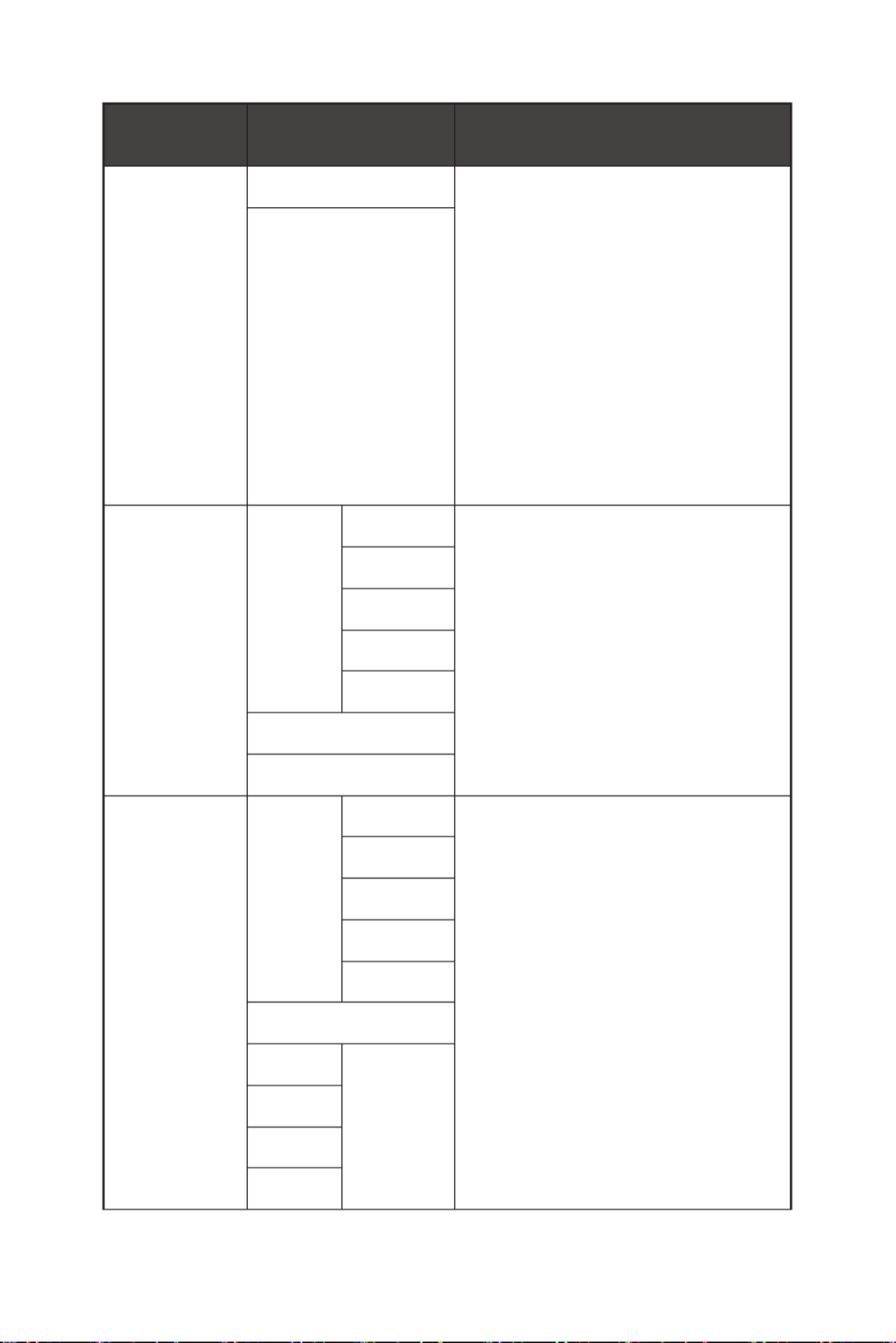
11
Het Menu's OSD
Menu 1ste
niveau Menu 2de/3de niveau Omschrijving
MPRT UIT ∙Wanneer MPRT is ingeschakeld,
kunnen Helderheid niet worden
ingeschakeld en worden deze grijs
weergegeven.
∙HDCR en MPRT kunnen niet
tegelijkertijd zijn ingeschakeld.
∙De responstijd is grijs als MPRT is
ingeschakeld.
∙MPRT moet zijn uitgeschakeld als
Adaptive-Sync AAN is.
∙MPRT is beschikbaar wanneer de
vernieuwingsfrequentie hoger is dan
85Hz.
AAN
Vernieuwings
frequentie
Locatie Linksboven ∙Gebruikers kunnen de Vernieuwings
frequentie in elke modus aanpassen.
∙Standaard locatie Vernieuwings
frequentie is linksboven. Locatie is
aanpasbaar in OSD-menu. Druk op de
OK knop voor bevestigen en toepassen
van uw locatie van Vernieuwings
frequentie.
∙Deze monitor volgt en werkt op de
vooraf ingestelde Vernieuwings
frequentie van het besturingssysteem.
Rechtsboven
Linksonder
Rechtsonder
Aanpassen
UIT
AAN
Alarmklok Locatie Linksboven ∙Gebruikers kunnen de alarmklok in
elke modus aanpassen.
∙Na het instellen van de tijd drukt u op
de OK knop voor het activeren van de
timer.
∙Standaard locatie alarmklok is
linksboven. Gebruikers kunnen hun
eigen locatie selecteren.
Rechtsboven
Linksonder
Rechtsonder
Aanpassen
UIT
15:00 00:01~99:59
30:00
45:00
60:00

12 Het Menu's OSD
Menu 1ste
niveau Menu 2de/3de niveau Omschrijving
KVM Automatisch (standaard) ∙Met Automatisch kan de monitor
automatisch schakelen tussen USB-
ingangsbronnen, zoals toetsenborden,
muizen en andere USB-apparaten.
∙Gebruikers kunnen ook de upstream-
poort of USB Type-C aanwijzen als de
enige USB-signaalbron.
Upstream
Type-C
Smart Crosshair Pictogram Geen ∙Via het AI-algoritme verbetert
deze functie de zichtbaarheid van
dradenkruis in het spel.
∙Gebruikers kunnen de kleur en positie
van het dradenkruis selecteren.
Kleur Wit
Rood
Automatisch
Positie
Opnieuw instellen
Adaptive-Sync UIT ∙Adaptive-Sync voorkomt gescheurde
beelden.
∙MPRT wordt uitgeschakeld als
Adaptive-Sync is ingeschakeld.
AAN
Professioneel
Menu 1ste niveau Menu 2de niveau Omschrijving
Pro-modus Gebruiker
(standaard)
∙Alle items kunnen door de gebruiker
worden aangepast.
∙Gebruik de knop Omhoog of Omlaag voor
het selecteren en weergeven van een
voorbeeld van moduseffecten.
∙Druk op de OK knop voor bevestigen en
toepassen van uw modustype.
Anti-blauw
Film
Office
sRGB
Eco

13
Het Menu's OSD
Menu 1ste niveau Menu 2de niveau Omschrijving
Weinig blauw
licht
UIT ∙Weinig blauw licht beschermt uw ogen
tegen blauw licht. Wanneer Weinig
blauw licht is ingeschakeld, past het de
kleurtemperatuur van het scherm aan een
meer gele gloed aan.
∙Gebruikers kunnen Weinig blauw licht in
elke modus aanpassen.
∙Wanneer Pro-modus is ingesteld op Anti-
blauw, is het verplicht om Weinig blauw
licht in te schakelen.
AAN
HDCR UIT ∙Gebruikers kunnen HDCR in elke modus
aanpassen.
∙HDCR verbetert de beeldkwaliteit door
het verhogen van het contrast van
afbeeldingen.
∙Wanneer HDCR is ingesteld op AAN, wordt
Helderheid grijs weergegeven.
∙HDCR en MPRT kunnen niet tegelijkertijd
zijn ingeschakeld.
AAN
MPRT UIT ∙Wanneer MPRT is ingeschakeld, kunnen
Helderheid niet worden ingeschakeld en
worden deze grijs weergegeven.
∙HDCR en MPRT kunnen niet tegelijkertijd
zijn ingeschakeld.
∙De responstijd is grijs als MPRT is
ingeschakeld.
∙MPRT moet zijn uitgeschakeld als
Adaptive-Sync AAN is.
∙MPRT is beschikbaar wanneer de
vernieuwingsfrequentie hoger is dan 85Hz.
AAN
Beeldverbetering UIT ∙Beeldverbetering verbetert de randen van
afbeeldingen voor het verbeteren van de
acutantie.
∙Gebruikers kunnen Beeldverbetering in
elke modus aanpassen.
Zwak
Gemiddeld
Sterk
Sterkst

14 Het Menu's OSD
Beeld
Menu 1ste niveau Menu 2de/3de niveau Omschrijving
Helderheid 0-100 ∙Gebruikers kunnen de helderheid
aanpassen in de modus Gebruiker,
RTS, RPG en Anti-blauw.
∙Helderheid wordt grijs
weergegeven als MPRT of HDCR is
ingeschakeld.
Contrast 0-100 ∙Gebruikers kunnen Contrast in
elke modus aanpassen.
Scherpte 0-5 ∙Gebruikers kunnen Scherpte in
elke modus aanpassen.
∙Scherpte verbetert de helderheid
en details van afbeeldingen.
Kleurtemperatuur Koel ∙Gebruik de knop Omhoog of
Omlaag voor het selecteren en
weergeven van een voorbeeld van
moduseffecten.
∙Druk op de OK knop voor
bevestigen en toepassen van uw
modustype.
∙Gebruikers kunnen
kleurtemperatuur aanpassen in
modus Aanpassing.
Normaal (standaard)
Warm
Aanpassing R (0-100)
G (0-100)
B (0-100)
Schermformaat Automatisch (standaard) ∙Gebruikers kunnen
Schermformaat aanpassen in elke
modus, elke resolutie en elke
Vernieuwings frequentie van het
scherm.
4:3
16:9
Ingangsbron
Menu 1ste
niveau
Menu 2de
niveau Omschrijving
HDMI1 ∙Gebruikers kunnen Ingangsbron in elke
modus aanpassen.
HDMI2
DP
Type-C
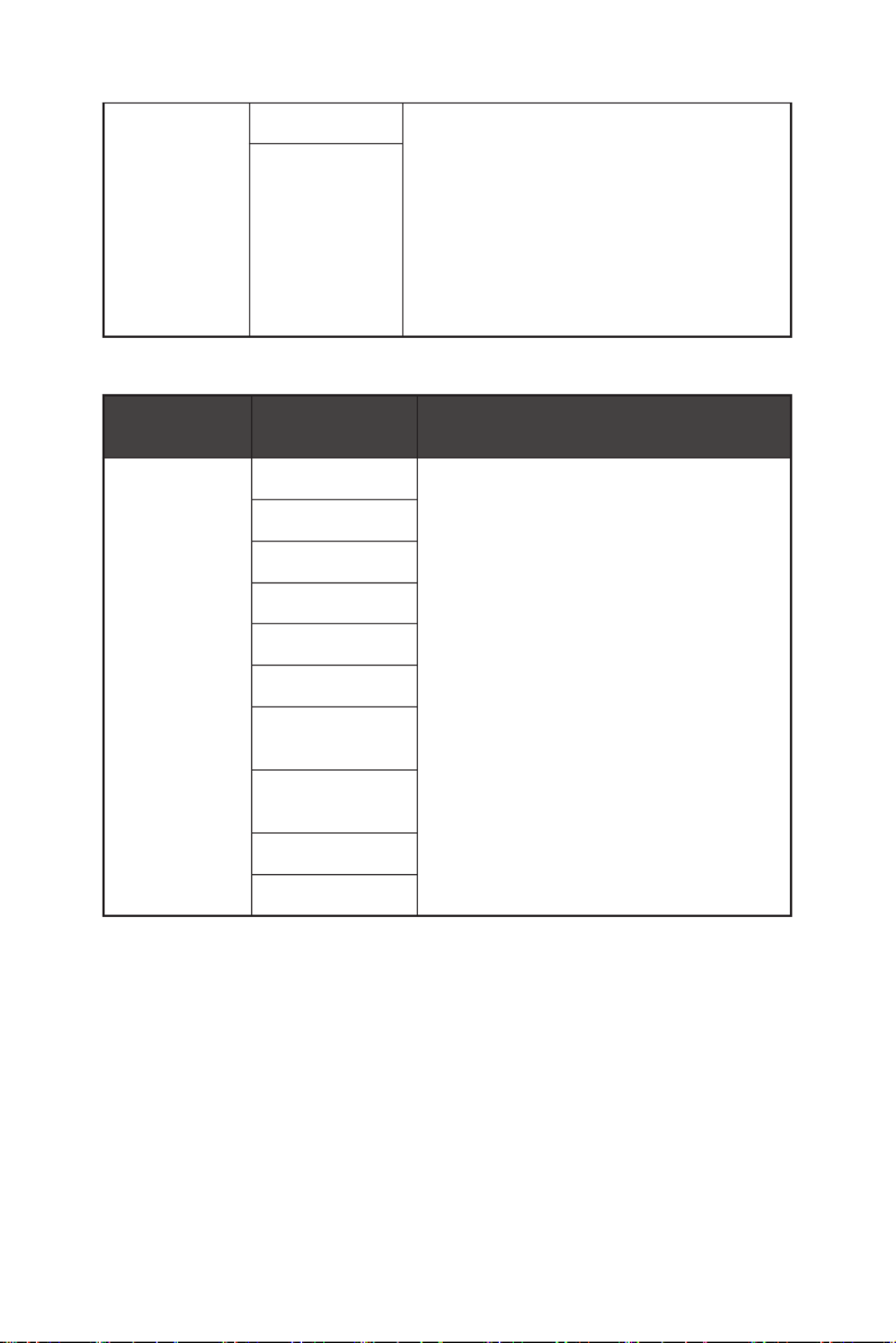
15
Het Menu's OSD
Automatisch
scannen
UIT ∙Gebruikers kunnen de navigatietoets
gebruiken voor het selecteren van
Ingangsbron bij de onderstaande status:
• Wanneer “Automatisch scannen” is
ingesteld op “UIT” met de monitor in
energiebesparende modus;
• Wanneer het berichtenvakje “No Signal
(Geen signaal)” wordt getoond op de
monitor.
AAN
Navigatietoets
Menu 1ste
niveau Menu 2de niveau Omschrijving
Omhoog/
omlaag/ links/
rechts
UIT ∙Standaardwaarde knop Omhoog is
Spelmodus.
∙Standaardwaarde knop Omlaag is Smart
Crosshair.
∙De standaardwaarde van de knop Links
is KVM.
∙Standaardwaarde knop Rechts is
Ingangsbron.
∙Alle navigatietoetsitems kunnen worden
aangepast via OSD- Menu's.
Helderheid
Spelmodus
Alarmklok
Smart Crosshair
Ingangsbron
Vernieuwings
frequentie
Informatie Op
Scherm
Nachtzicht
KVM

16 Het Menu's OSD
Instelling
Menu 1ste
niveau Menu 2de niveau Omschrijving
Taal 繁體中文 ∙Gebruikers moeten op de OK knop
drukken voor bevestigen en toepassen van
de taalinstelling.
∙Taal is een onafhankelijke instelling.
De eigen taalinstelling van gebruikers
gaat voorbij aan de standaard
fabrieksinstelling. Wanneer gebruikers
Restten instellen op Ja, wordt Taal niet
gewijzigd.
English
(standaard)
Français
Deutsch
Italiano
Español
한국어
日本語
Русский
Português
简体中文
Bahasa Indonesia
Türkçe
(Meer talen
binnenkort
verwacht)
Transparantie 0~5 ∙Gebruikers kunnen Transparantie in elke
modus aanpassen.
OSD-
onderbreking
5~30 s ∙Gebruikers kunnen OSD-onderbreking in
elke modus aanpassen.
RGB-LED UIT ∙Gebruikers kunnen RGB-LED instellen op
AAN of UIT.
AAN (Standaard)
Aan/uit-knop UIT ∙Wanneer dit is ingesteld op UIT, kunnen
gebruikers op de Aan/uit-knop drukken
om de monitor uit te schakelen.
Stand-by ∙Wanneer dit is ingesteld op Stand-
by, kunnen gebruikers op de Aan/
uit-knop drukken om het paneel en de
achtergrondverlichting uit te schakelen.
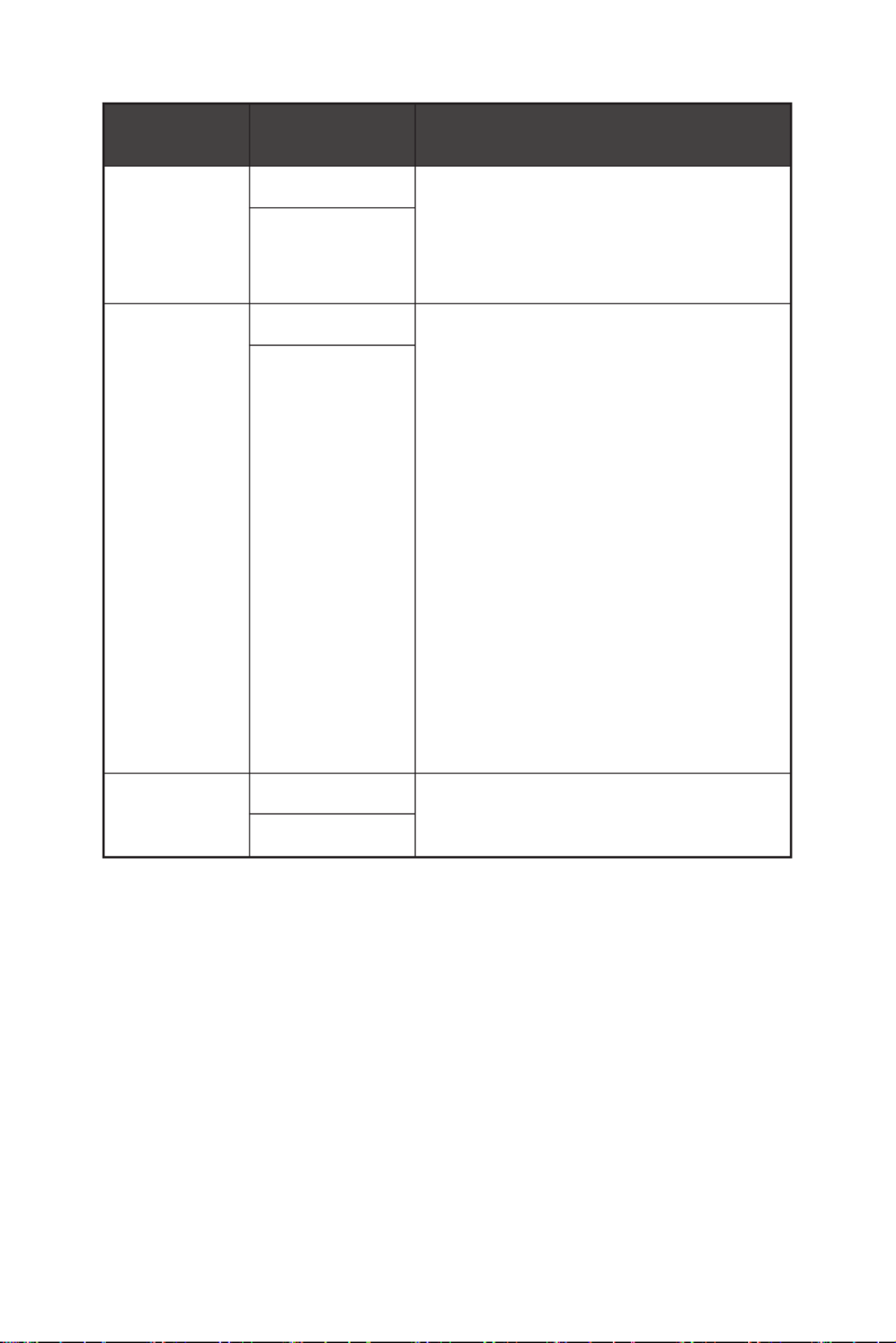
17
Het Menu's OSD
Menu 1ste
niveau Menu 2de niveau Omschrijving
Informatie Op
Scherm
UIT (standaard) ∙De informatie van de monitorstatus wordt
aan weergegeven rechterkant van het
scherm getoond.
∙Gebruikers kunnen de Informatie op
scherm in- of uitschakelen .
AAN
HDMI CEC UIT ∙HDMI CEC (Consumer Electronics Control)
ondersteunt Sony PlayStation®, Nintendo®
Switch™, Xbox Series X/S en diverse
audiovisuele apparaten die geschikt zijn
voor CEC.
∙Als HDMI CEC is ingesteld op AAN:
• De monitor wordt automatisch
ingeschakeld wanneer het CEC-
apparaat is ingeschakeld.
• Het CEC-apparaat gaat naar de
energiebesparende modus wanneer de
monitor is uitgeschakeld.
• Wanneer Sony PlayStation®,
Nintendo® Switch™ of Xbox Series
X/S is verbonden, wordt de modus
Spel en Pro automatisch ingesteld
op Gebruikersmodus (Standaard) en
kunnen later worden aangepast aan de
gewenste modi van de gebruiker.
AAN
Opnieuw
instellen
JA ∙Gebruikers kunnen instellingen resetten
en herstellen naar oorspronkelijke OSD-
standaardwaarde in elke modus.
NEE

18 Specificaties
Specificaties
Model Optix MAG321QR
Grootte 31,5 inch
Kromming Vlak
Paneeltype IPS
Resolutie 2560 x 1440 @165Hz
Beeldverhouding 16:9
Helderheid (nits) 350 (Typ.)
Vermogensafgifte USB
Type-C 5V/3A
Contrastverhouding 1200:1
Vernieuwings frequentie 165 Hz
Responstijd 1ms (MPRT)
I/O
∙HDMI 2.0-poort x2
∙DisplayPort 1.2 x1
∙USB Type-C-poort x1
∙USB 2.0-poort Type-A x2
∙Stroomopwaartse USB 2.0-poort Type-B x1
∙Aansluiting hoofdtelefoon x1
Weergavehoeken 178°(H) , 178°(V)
DCI-P3*/ sRGB 93% / 126%
Oppervlaktebehandeling Anti-reflectie
Weergavekleuren 1,07B (8 bit +FRC)
Monitor Voedingsopties 19V 4,74A
Specificaties netvoeding Model: DA-90J19
Stroomingang 100~240Vac, 50~60Hz, 1,5A
Stroomuitgang 19V 4,74A
Afstelling (kantelen) -5° ~ 20°
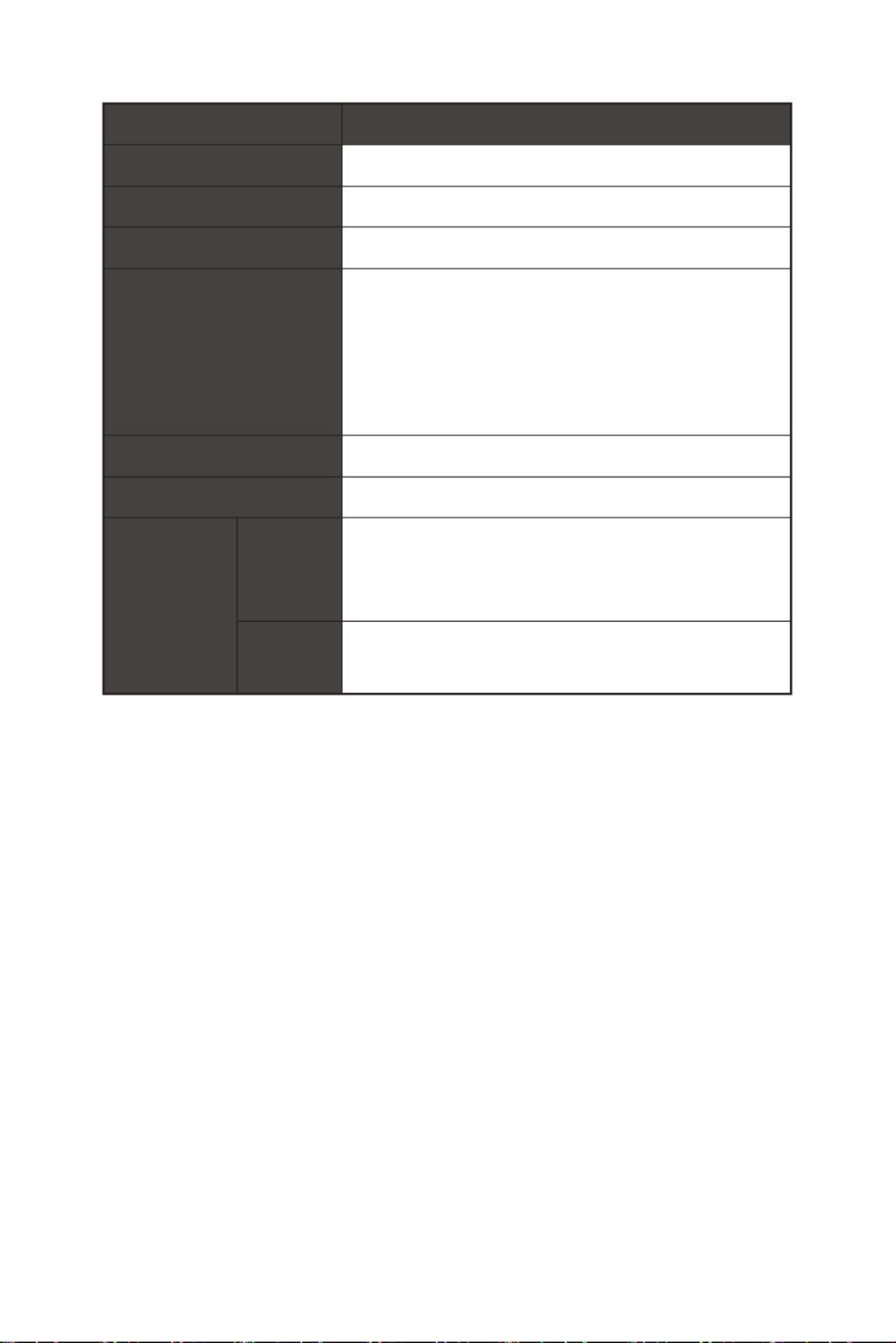
19
Specificaties
* Gebaseerd op CIE1976-testnormen.
Model Optix MAG321QR
Afstelling (hoogte) 0 ~ 130 mm
Afstelling (draaien) -45° ~ 45°
Kensington-slot Ja
VESA-montage
∙Plaattype: 100 x 100 mm
∙Schroeftype: M4 x 10 mm
•Diameter schroefdraad: 4 mm
•Spoed: 0,7 mm
•Lengte schroefdraad: 10 mm
Afmeting (B x H x D) 716,2 x 606,5 x 233,7 mm
Gewicht 8,23 kg (netto) / 11,28 kg (bruto)
Omgeving
Bedrijfs
∙Temperatuur:0℃tot40℃
∙Vochtigheid: 20% tot 90%, niet-condenserend
∙Hoogte: 0 ~ 5000m
Opslag ∙Temperatuur: -20°C tot 60°C
∙Vochtigheid: 10% tot 90%, niet-condenserend

20 Vooraf ingestelde weergavemodi
Vooraf ingestelde weergavemodi
Standaard Resolutie
Optix MAG321QR
HDMI DP / Type-C
VGA 640x480 @60Hz V V
@67Hz V V
@72Hz V V
@75Hz V V
Dos-Modus 720x480 @60Hz V V
720x576 @50Hz V V
SVGA 800x600 @56Hz V V
@60Hz V V
@72Hz V V
@75Hz V V
XGA 1024x768 @60Hz V V
@70Hz V V
@75Hz V V
SXGA 1280x1024 @60Hz V V
@75Hz V V
WXGA+ 1440x900 @60Hz V V
WSXGA+ 1680x1050 @60Hz V V
Volledige HD 1920x1080 @60Hz V V
QHD 2560x1440 @60Hz V V
@120Hz V X
@144Hz V V
@165Hz X V
Videotiming
resolutie
480P V V
576P V V
720P V V
1080P @60Hz V V
1080P @120Hz V V
2160P @30Hz V V
2160P @50Hz V V
2160P @60Hz V V

21
Problemen oplossen
Problemen oplossen
De Aan/Uit-LED is uit.
• Druk nogmaals op de aan/uit-knop van de monitor.
• Controleert of de voedingskabel van de monitor juist is aangesloten.
Geen afbeelding.
• Controleer of de grafische kaart van de computer goed is geïnstalleerd.
• Controleer of de computer en monitor zijn aangesloten op stopcontacten en zijn
ingeschakeld.
• Controleert of de signaalkabel van de monitor juist is aangesloten.
• De computer staat mogelijk in de stand-bymodus. Druk op een toets om de
monitor te activeren.
De schermafbeelding heeft geen juiste grootte of is niet
juist gecentreerd.
• Raadpleeg vooraf ingestelde weergavemodi om de computer in te stellen op een
geschikte instelling voor weergave van de monitor.
Geen Plug & Play.
• Controleert of de voedingskabel van de monitor juist is aangesloten.
• Controleert of de signaalkabel van de monitor juist is aangesloten.
• Controleer of de computer en grafische kaart compatibel zijn met Plug & Play.
De pictogrammen, het lettertype of het scherm is wazig,
onscherp of heeft kleurproblemen.
• Vermijd het gebruik van videoverlengsnoeren.
• Stel de helderheid en het contrast in.
• Stel de RGB-kleur af of stem de kleurtemperatuur af.
• Controleert of de signaalkabel van de monitor juist is aangesloten.
• Controleer op gebogen pennen op de aansluiting van de signaalkabel.
De monitor begint te flikkeren of toont golven.
• Wijzig de vernieuwingsfrequentie zodat het past bij de capaciteiten van uw
monitor.
• Werk de stuurprogramma’s van uw grafische kaart bij.
• Houd de monitor weg van elektrische apparaten die elektromagnetische
interferentie (EMI) kunnen veroorzaken.

22 Veiligheidsrichtlijnen
Veiligheidsrichtlijnen
∙Lees de veiligheidsrichtlijnen aandachtig en grondig door.
∙Houd rekening met alle waarschuwingen op het apparaat of in de
gebruikershandleiding.
∙Verwijs onderhoud alleen naar gekwalificeerd personeel.
Voeding
∙Zorg dat de stroomspanning binnen een veilig bereik valt en dat deze correct werd
aangepast aan de waarde van 100~240V voordat u het apparaat aansluit op het
stopcontact.
∙Als het stroomsnoer wordt geleverd met een stekker met 3 pennen, schakelt u de
beschermende aardingspin op de stekker niet uit. Het apparaat moet aangesloten
zijn op een geaard stopcontact.
∙Bevestig dat het stroomdistributiesysteem op de installatielocatie voorziet in de
stroomonderbreker met specificatie van 120/240V, 20A (maximum).
∙Koppel de stroomkabel altijd los of schakel de wandcontactdoos uit als het apparaat
ongebruikt blijft voor een bepaalde tijd om een energieverbruik van nul te bereiken.
∙Plaats de voedingskabel zo, dat er geen mensen op kunnen trappen. Plaats geen
objecten op de voedingskabel.
∙Als dit apparaat wordt geleverd met een adapter, gebruik dan alleen de door MSI
geleverde adapter die is goedgekeurd voor gebruik met dit apparaat.
Batterij
Neem speciale voorzorgsmaatregelen als dit apparaat wordt geleverd met een
batterij.
∙Ontploffingsgevaar bij onjuiste plaatsing van de batterij. Alleen vervangen door
hetzelfde of een equivalent type dat wordt aanbevolen door de fabrikant.
∙Vermijd het weggooien van de batterij in vuur of een hete oven, of het mechanisch
pletten of snijden van een batterij, wat kan leiden tot een explosie.
∙Laat de batterij niet achter in een omgeving met extreem hoge temperatuur of
extreem lage luchtdruk, wat kan leiden tot een explosie of het lekken van brandbare
vloeistof of gas.
∙Slik de batterij niet in. Als de munt-/knoopcelbatterij wordt ingeslikt, kan het
ernstige interne brandwonden veroorzaken en kan het leiden tot de dood. Houd
nieuwe en gebruikte batterijen uit de buurt van kinderen.
Europese Unie:
batterijen, batterijdozen en accumulators mogen niet worden weggegooid
als niet-gesorteerd huishoudelijk afval. Gebruik het openbare
inzamelsysteem om ze te retourneren, te recyclen of te behandelen in
overeenstemming met de lokale voorschriften.
Taiwan:
廢電池請回收
Voor een betere bescherming van het milieu, moeten lege batterijen
afzonderlijk worden gesorteerd voor recyclingdoeleinden of voor een
speciale afvalverwijdering.

23
Veiligheidsrichtlijnen
Californië, V.S.:
de knoopcelbatterij kan perchloormateriaal bevatten en vereist een
speciale behandeling wanneer het wordt gerecycled of weggegooid in
Californië.
Voor meer informatie kunt u een bezoek brengen aan:
https://dtsc.ca.gov/perchlorate/
Omgeving
∙Voor het reduceren van de kans op hittegerelateerd letsel of oververhitting van het
apparaat, moet u het apparaat niet plaatsen op een zacht, onstabiel oppervlak en
moet u de luchtventilators niet obstrueren.
∙Gebruik dit apparaat alleen op een hard, vlak en stevig oppervlak.
∙Om het kantelen van het apparaat te voorkomen, moet u het apparaat bevestigen
aan een bureau, wand of vast object met een bevestigingsmiddel tegen kantelen
dat helpt bij het goed ondersteunen van het apparaat en het veilig op de plaats te
houden.
∙Om risico op brand of een schok te voorkomen, moet u dit apparaat weg houden van
vochtigheid en hoge temperatuur.
∙Laat het apparaat niet achter in een onaangepaste omgeving met een
opslagtemperatuur van meer dan 60ºC of minder dan -20ºC, anders kan het
apparaat schade oplopen.
∙Demaximalebedrijfstemperatuurbedraagtongeveer40℃.
∙Bij het reinigen van het apparaat moet u ervoor zorgen dat u de stekker uit
het stopcontact haalt. Gebruik een stuk zachte doek in plaats van industriële
chemicaliën om het apparaat te reinigen. Giet nooit vloeistoffen in de opening; dit
kan schade aan het apparaat of een elektrische schok veroorzaken.
∙Bewaar sterk magnetische of elektrische objecten altijd uit de buurt van het
apparaat.
∙Als een van de volgende situaties optreedt, moet u het apparaat laten controleren
door onderhoudspersoneel:
•De voedingskabel of stekker is beschadigd.
•Er is vloeistof in het apparaat binnengedrongen.
•Het apparaat werd blootgesteld aan vocht.
•Het apparaat werkt niet goed of u krijgt het niet aan het werk volgens de
gebruikershandleiding.
•Het apparaat is gevallen en beschadigd.
•Het apparaat vertoont duidelijke tekenen van breuk.

24 TÜV Rheinland-certificering
TÜV Rheinland-certificering
TÜV Rheinland-certificering voor Low Blue Light (weinig
blauw licht)
Van blauw licht is aangetoond dat het leidt tot
vermoeide ogen en ongemak. MSI biedt nu monitors
met TÜV Rheinland-certificering voor weinig blauw
licht om te zorgen voor comfort voor de ogen en
welzijn van de gebruikers. Volg de instructies
hieronder voor het reduceren van de symptomen van
langdurige blootstelling aan het scherm en blauw licht.
∙Plaats het scherm op 20 – 28 inch (50 – 70 cm) van uw ogen en een klein beetje
onder ooghoogte.
∙Af en toe bewust met de ogen knipperen helpt bij het reduceren van vermoeide ogen
na langdurig naar het scherm kijken.
∙Neem om de 2 uur een pauze van 20 minuten.
∙Kijk weg van het scherm en staar gedurende ten minste 20 seconden naar een
object in de verte tijdens pauzes.
∙Doe rek- en strekoefeningen voor het verlichten van vermoeidheid van het lichaam
of pijn tijdens pauzes.
∙Gebruik de modus Lezer/Anti-blauw of schakel de optionele functie Weinig blauw
licht in.
TÜV Rheinland-certificering voor Flicker Free
(flikkervrij)
∙TÜV Rheinland heeft dit product getest om vast
te stellen of het scherm zichtbare en onzichtbare
flikker produceert voor het menselijk oog en
daardoor zorgt voor vermoeide ogen voor de
gebruiker.
∙TÜV Rheinland heeft een catalogus van
testen gedefinieerd, met omschrijving van minimum normen bij uiteenlopend
frequentiebereik. De testcatalogus is gebaseerd op internationaal toepasselijke
normen of normen die veelgebruikt worden in de sector en overtreft deze vereisten.
∙Het product is getest in het laboratorium volgens deze criteria.
∙Het trefwoord “Flikkervrij” bevestigt dat het apparaat geen zichtbare of onzichtbare
flikker heeft als gedefinieerd in deze norm binnen het bereik van 0 - 3000 Hz onder
diverse helderheidsinstellingen.
∙Het scherm ondersteunt Flikkervrij niet wanneer Anti-bew. onscherpte/MPRT is
ingeschakeld. (De beschikbaarheid van Anti-bew. onscherpte/MPRT verschilt per
product.)

25
Regelgevingsberichten
Regelgevingsberichten
CE-conformiteit
Dit apparaat voldoet aan de vereisten als uiteen gezet in de Richtlijn van
de Raad betreffende de Aanpassing van de Wetgeving van de Lidstaten
met betrekking tot Elektromagnetische Compatibiliteit (2014/30/EU),
Laagspanningsrichtlijn (2014/35/EU), ErP-richtlijn (2009/125/EG) en
RoHS-richtlijn (2011/65/EU). Dit product is getest en in overeenstemming bevonden
met de geharmoniseerde normen voor IT-apparatuur, gepubliceerd onder Richtlijnen
van Publicatieblad van de Europese Unie.
FCC-verklaring Klasse B radiofrequentiestoringen
Dit apparaat werd getest en voldoet aan de beperkingen voor een
klasse B digitaal apparaat, conform deel 15 van de FCC-voorschriften.
Deze beperkingen zijn ontwikkeld om een redelijke beveiliging te
bieden tegen schadelijke storingen in een residentiële installatie.
Deze apparatuur genereert, gebruikt en kan radiofrequentie-
energie uitstralen die, indien niet geïnstalleerd en gebruikt in
overeenstemming met de instructies, schadelijke storingen kan veroorzaken
aan radiocommunicatie. Er kan echter geen garantie worden gegeven dat er
geen interferentie zal optreden in een specifieke installatie. Als dit apparaat toch
schadelijke storingen veroorzaakt aan radio- of televisieontvangst, wat kan worden
vastgesteld door het apparaat in en uit te schakelen, moet de gebruiker deze storing
proberen te corrigeren door een of meer van de volgende maatregelen te nemen:
∙Wijzig de richting van de ontvangstantenne of verplaats de antenne.
∙Vergroot de afstand tussen de apparatuur en de ontvanger.
∙Sluit de apparatuur aan op een ander circuit dan dat waar de ontvanger op is
aangesloten.
∙Raadpleeg de leverancier of een ervaren radio/tv-technicus voor hulp.
Melding 1
De wijzigingen of aanpassingen die niet uitdrukkelijk zijn goedgekeurd door de partij
die verantwoordelijk is voor de naleving hiervan, kunnen de bevoegdheid van de
gebruiker om het apparaat te bedienen nietig verklaren.
Melding 2
Om aan de emissiebeperkingen te voldoen, moet gebruik worden gemaakt van
afgeschermde interfacekabels en een wisselstroomkabel.
Het apparaat voldoet aan deel 15 van de FCC-regels. De werking is onderhevig aan de
volgende twee omstandigheden:
1. dit apparaat mag geen schadelijke storing veroorzaken en
2. dit apparaat moet elke ontvangen storing aanvaarden, met inbegrip van storing die
ongewenste werking kan veroorzaken.

26 Regelgevingsberichten
WEEE-verklaring
Volgens de Richtlijn 2012/19/EU van de Europese Unie (“EU”) voor afval
van elektrische en elektronische apparatuur, mogen producten van
“elektrische en elektronische apparatuur” niet langer worden weggegooid
bij het huishoudelijke afval, en fabrikanten van afgedekte elektronische
apparatuur worden verplicht om dergelijke producten terug te nemen aan
het einde van hun nuttige levensduur.
Informatie over chemische bestanddelen
Als naleving van de voorschriften betreffende chemische bestanddelen, zoals de EU
REACH-verordening (EG-verordening nr. 1907/2006 van het Europese Parlement en
de Raad), vindt u de informatie van MSI over de chemische bestanddelen in
https://csr.msi.com/global/index
Eigenschappen groen product
∙Verminderd energieverbruik tijdens het gebruik en in stand-by
∙Beperkt gebruik van substanties die schadelijk zijn voor het milieu en de gezondheid
∙Gemakkelijke demontage en recycling
∙Verminderd gebruik van natuurlijke bronnen door het stimuleren van recycling
∙Langere levensduur van het product door gemakkelijke upgrades
∙Minder productie van vast afval door terugnamebeleid
Milieubeleid
∙Het product is ontworpen om een geschikt hergebruik van
onderdelen en recycling mogelijk te maken en mag niet worden
weggegooid aan het einde van zijn levensduur.
∙Gebruikers moeten contact opnemen met het lokale erkende
inzamelpunt voor het recyclen en verwijderen van producten aan het
einde van hun levensduur.
∙Bezoek de MSI-website en zoek een verdeler in de buurt voor meer informatie over
recycling.
∙Gebruikers kunnen ons ook bereiken op gpcontdev@msi.com voor informatie
betreffende het weggooien, terugbrengen, recyclen en demonteren van MSI-
producten.
Produktspezifikationen
| Marke: | MSI |
| Kategorie: | Monitor |
| Modell: | Optix MAG321QR |
Brauchst du Hilfe?
Wenn Sie Hilfe mit MSI Optix MAG321QR benötigen, stellen Sie unten eine Frage und andere Benutzer werden Ihnen antworten
Bedienungsanleitung Monitor MSI

26 November 2024

2 Oktober 2024

6 September 2024

6 September 2024

4 September 2024

4 September 2024

3 September 2024

31 August 2024

29 August 2024

28 August 2024
Bedienungsanleitung Monitor
- Monitor Samsung
- Monitor Da-Lite
- Monitor 3M
- Monitor Acer
- Monitor Apple
- Monitor Approx
- Monitor Asus
- Monitor Sanyo
- Monitor BenQ
- Monitor Corsair
- Monitor Gigabyte
- Monitor HP
- Monitor HyperX
- Monitor KeepOut
- Monitor Mad Catz
- Monitor Medion
- Monitor Philips
- Monitor SilverCrest
- Monitor Sony
- Monitor Zalman
- Monitor Panasonic
- Monitor LG
- Monitor Bosch
- Monitor Canon
- Monitor Yamaha
- Monitor Yealink
- Monitor Velleman
- Monitor Neumann
- Monitor CSL
- Monitor Denver
- Monitor EMOS
- Monitor König
- Monitor MarQuant
- Monitor Renkforce
- Monitor Thomson
- Monitor Blaupunkt
- Monitor Schneider
- Monitor Sharp
- Monitor Daewoo
- Monitor Triton
- Monitor Pyle
- Monitor Mitsubishi
- Monitor Haier
- Monitor Hisense
- Monitor Salora
- Monitor ARCHOS
- Monitor Caliber
- Monitor ODYS
- Monitor Pioneer
- Monitor Jay-Tech
- Monitor JBL
- Monitor JVC
- Monitor Optoma
- Monitor PEAQ
- Monitor Shure
- Monitor Stairville
- Monitor Abus
- Monitor Continental Edison
- Monitor Hannspree
- Monitor Hitachi
- Monitor Hyundai
- Monitor Orion
- Monitor TCL
- Monitor Tesla
- Monitor Toshiba
- Monitor Olympus
- Monitor Garmin
- Monitor Citizen
- Monitor Omron
- Monitor Element
- Monitor Plantronics
- Monitor Epson
- Monitor ViewSonic
- Monitor IHealth
- Monitor Waeco
- Monitor Dell
- Monitor LC-Power
- Monitor Lenovo
- Monitor Tripp Lite
- Monitor LightZone
- Monitor Adam
- Monitor Burg Wächter
- Monitor Marshall
- Monitor Razer
- Monitor Samson
- Monitor Honeywell
- Monitor ELO
- Monitor Marshall Electronics
- Monitor Ricoh
- Monitor Simrad
- Monitor Globaltronics
- Monitor Terra
- Monitor Xoro
- Monitor Smart
- Monitor Alpine
- Monitor Viessmann
- Monitor Brandson
- Monitor Cooler Master
- Monitor NZXT
- Monitor Faytech
- Monitor Behringer
- Monitor Mackie
- Monitor ESI
- Monitor Eurolite
- Monitor Barco
- Monitor InFocus
- Monitor Kindermann
- Monitor NEC
- Monitor Hercules
- Monitor Monoprice
- Monitor Monacor
- Monitor Belinea
- Monitor Fujitsu
- Monitor Huawei
- Monitor Alesis
- Monitor Maxdata
- Monitor Packard Bell
- Monitor JUNG
- Monitor Westinghouse
- Monitor AOC
- Monitor AG Neovo
- Monitor Eizo
- Monitor Iiyama
- Monitor Kogan
- Monitor Skytronic
- Monitor Xerox
- Monitor NewStar
- Monitor Insignia
- Monitor Swissonic
- Monitor Ring
- Monitor Vitek
- Monitor DataVideo
- Monitor RCF
- Monitor Prestigio
- Monitor APC
- Monitor Cisco
- Monitor Danfoss
- Monitor Yorkville
- Monitor Allen & Heath
- Monitor Deltaco
- Monitor Boss
- Monitor IFM
- Monitor Godox
- Monitor Genelec
- Monitor Vivitek
- Monitor Kramer
- Monitor Peerless-AV
- Monitor Wortmann AG
- Monitor ARRI
- Monitor Asrock
- Monitor CTOUCH
- Monitor AJA
- Monitor Hikvision
- Monitor Promethean
- Monitor Newline
- Monitor Blue Sky
- Monitor Jensen
- Monitor Fostex
- Monitor PreSonus
- Monitor ART
- Monitor Seiki
- Monitor Oecolux
- Monitor IK Multimedia
- Monitor Vorago
- Monitor Midas
- Monitor Baaske Medical
- Monitor Ikan
- Monitor Krom
- Monitor ProXtend
- Monitor Avantone Pro
- Monitor Emachines
- Monitor EverFocus
- Monitor Focal
- Monitor Ganz
- Monitor GeoVision
- Monitor HKC
- Monitor Ibm
- Monitor Interlogix
- Monitor Joy-it
- Monitor LaCie
- Monitor Legamaster
- Monitor M-Audio
- Monitor Maxell
- Monitor MicroTouch
- Monitor Mirai
- Monitor ONYX
- Monitor Peerless
- Monitor Provision ISR
- Monitor Soundstream
- Monitor Sunny
- Monitor Sunstech
- Monitor Tannoy
- Monitor AMX
- Monitor Wyse - Dell
- Monitor ACTi
- Monitor Vimar
- Monitor Alienware
- Monitor AVer
- Monitor PeakTech
- Monitor Ozone
- Monitor ITek
- Monitor Bauhn
- Monitor TV One
- Monitor RGBlink
- Monitor QSC
- Monitor Planar
- Monitor Mitsai
- Monitor Bematech
- Monitor Dahua Technology
- Monitor Posiflex
- Monitor Speco Technologies
- Monitor Christie
- Monitor Atlantis Land
- Monitor Palmer
- Monitor Hanwha
- Monitor Allsee
- Monitor Prowise
- Monitor SPL
- Monitor Advantech
- Monitor Aputure
- Monitor Avocor
- Monitor Lilliput
- Monitor Chauvet
- Monitor EKO
- Monitor IOIO
- Monitor Neets
- Monitor Crestron
- Monitor I3-Technologies
- Monitor Antelope Audio
- Monitor Pelco
- Monitor Dynaudio
- Monitor Extron
- Monitor V7
- Monitor Atlona
- Monitor Game Factor
- Monitor Iadea
- Monitor Elite Screens
- Monitor Night Owl
- Monitor Sonifex
- Monitor Kali Audio
- Monitor Alogic
- Monitor SMART Technologies
- Monitor SWIT
- Monitor Atomos
- Monitor DoubleSight
- Monitor Varad
- Monitor Syscom
- Monitor KRK
- Monitor Chimei
- Monitor HEDD
- Monitor EC Line
- Monitor BOOX
- Monitor Akuvox
- Monitor Nixeus
- Monitor Desview
- Monitor Enttec
- Monitor Drawmer
- Monitor Feelworld
- Monitor Yiynova
- Monitor Positivo
- Monitor Ernitec
- Monitor AORUS
- Monitor Aopen
- Monitor Ikegami
- Monitor Elvid
- Monitor American Dynamics
- Monitor Fluid
- Monitor TVLogic
- Monitor Gamber-Johnson
- Monitor CTL
- Monitor Raysgem
- Monitor Viotek
- Monitor Datacolor
- Monitor ANDYCINE
- Monitor Wohler
- Monitor Eve Audio
- Monitor Colormetrics
- Monitor Qian
- Monitor Neat
- Monitor Planet Audio
- Monitor Mimo Monitors
- Monitor IStarUSA
- Monitor Innocn
- Monitor AMCV
- Monitor GVision
- Monitor OSEE
- Monitor Freedom Scientific
- Monitor UPERFECT
- Monitor SmallHD
- Monitor Monkey Banana
- Monitor Kubo
- Monitor POSline
- Monitor HoverCam
- Monitor IBoardTouch
- Monitor COMMBOX
- Monitor Postium
- Monitor HELGI
- Monitor ProDVX
- Monitor Blue Sea
- Monitor GeChic
- Monitor ADS-TEC
- Monitor Transvideo
- Monitor Shimbol
- Monitor Portkeys
- Monitor AIS
- Monitor Vidi-Touch
- Monitor KTC
- Monitor CoolerMaster
- Monitor Mobile Pixels
- Monitor Voxicon
- Monitor Mybeo
- Monitor Bearware
- Monitor DTEN
- Monitor Cocopar
- Monitor Titan Army
- Monitor Delvcam
Neueste Bedienungsanleitung für -Kategorien-

3 Dezember 2024

3 Dezember 2024

2 Dezember 2024

1 Dezember 2024

1 Dezember 2024

1 Dezember 2024

30 November 2024

30 November 2024

30 November 2024

29 November 2024